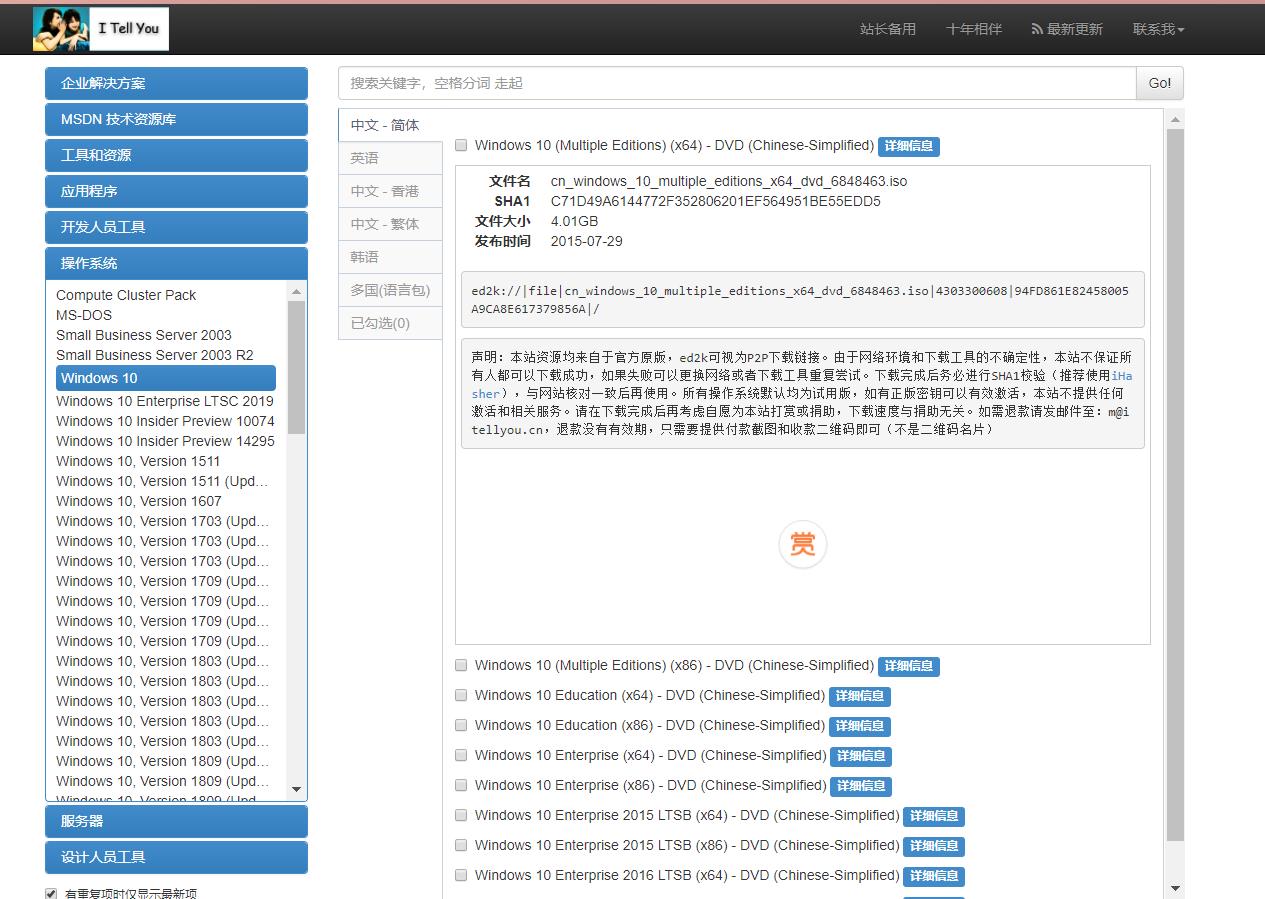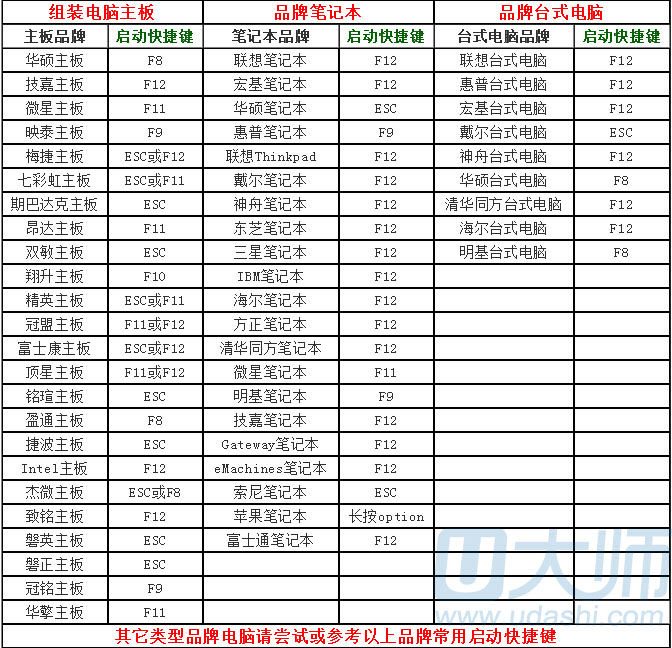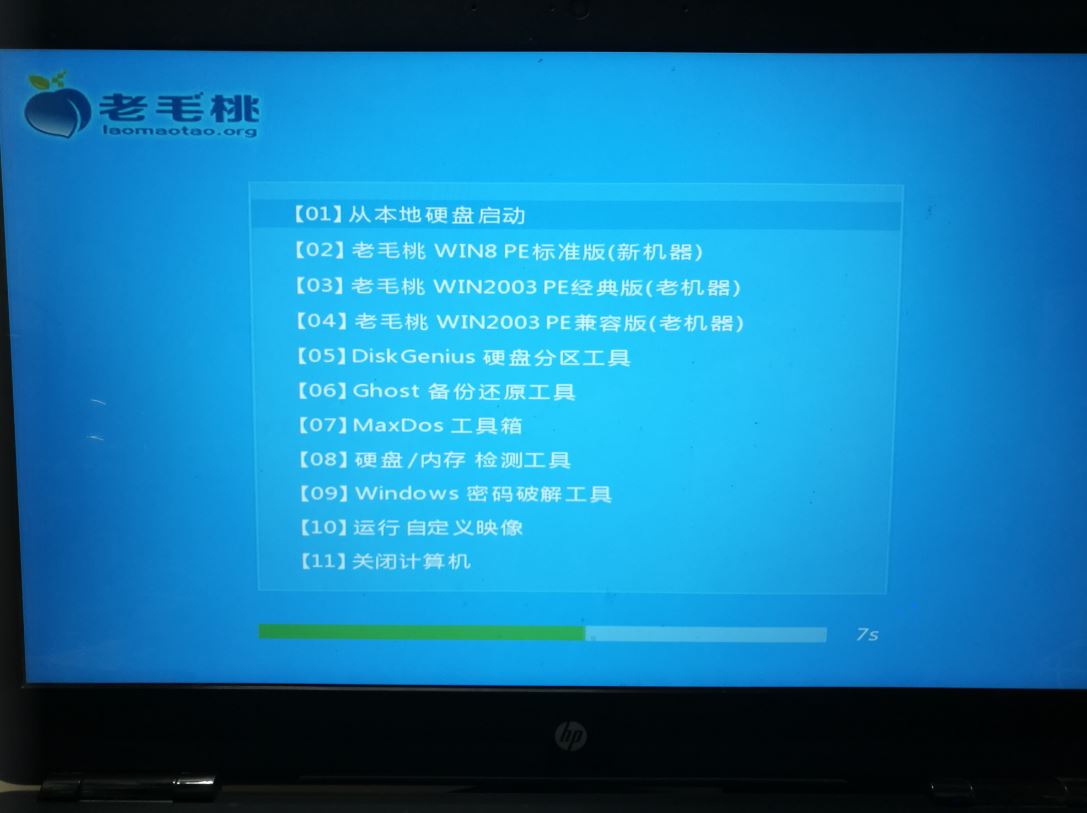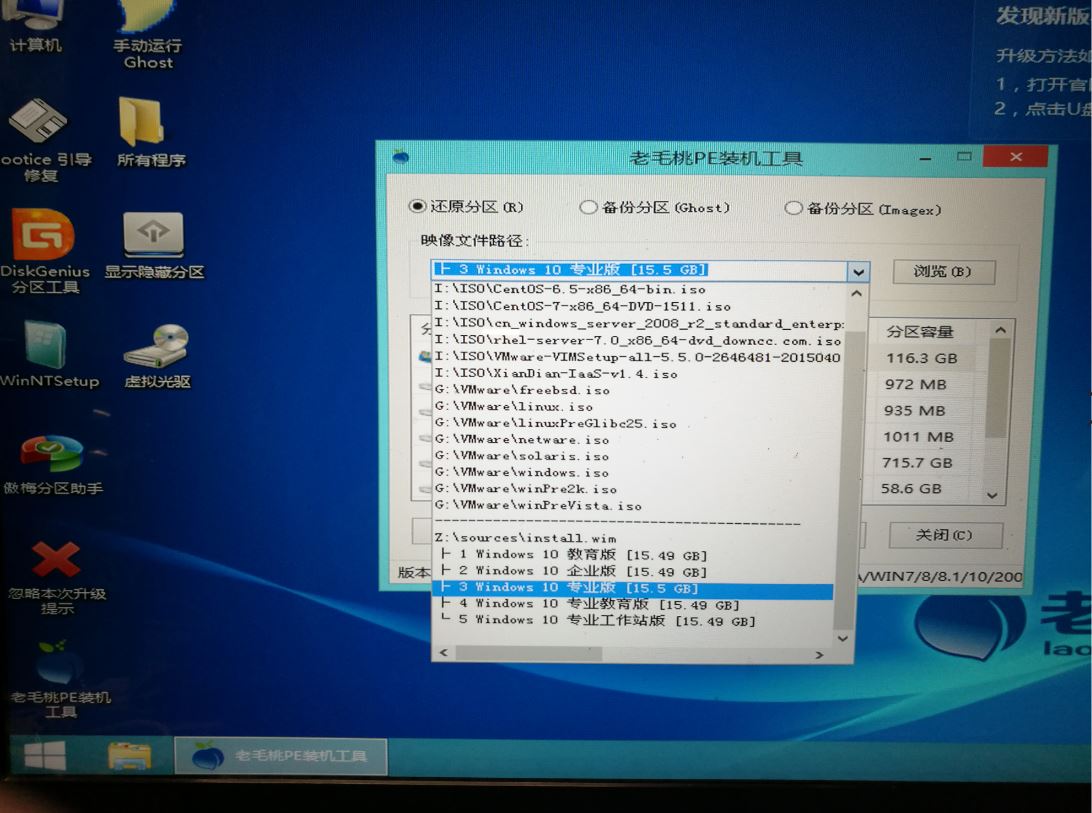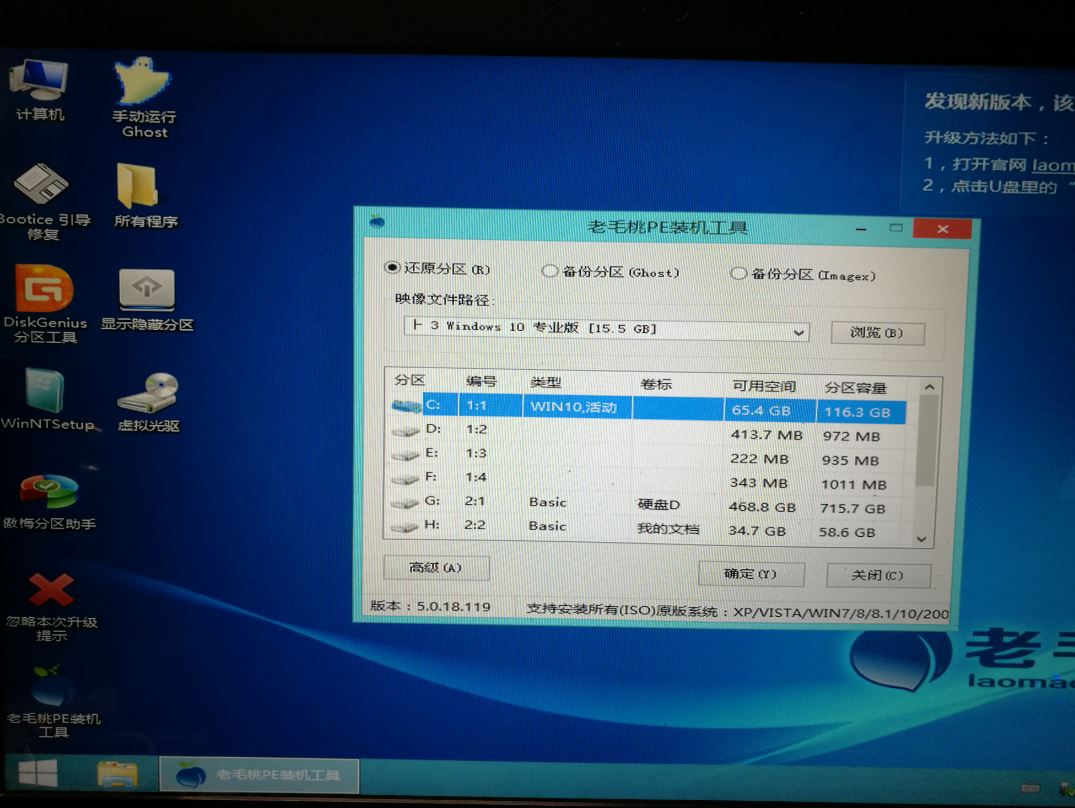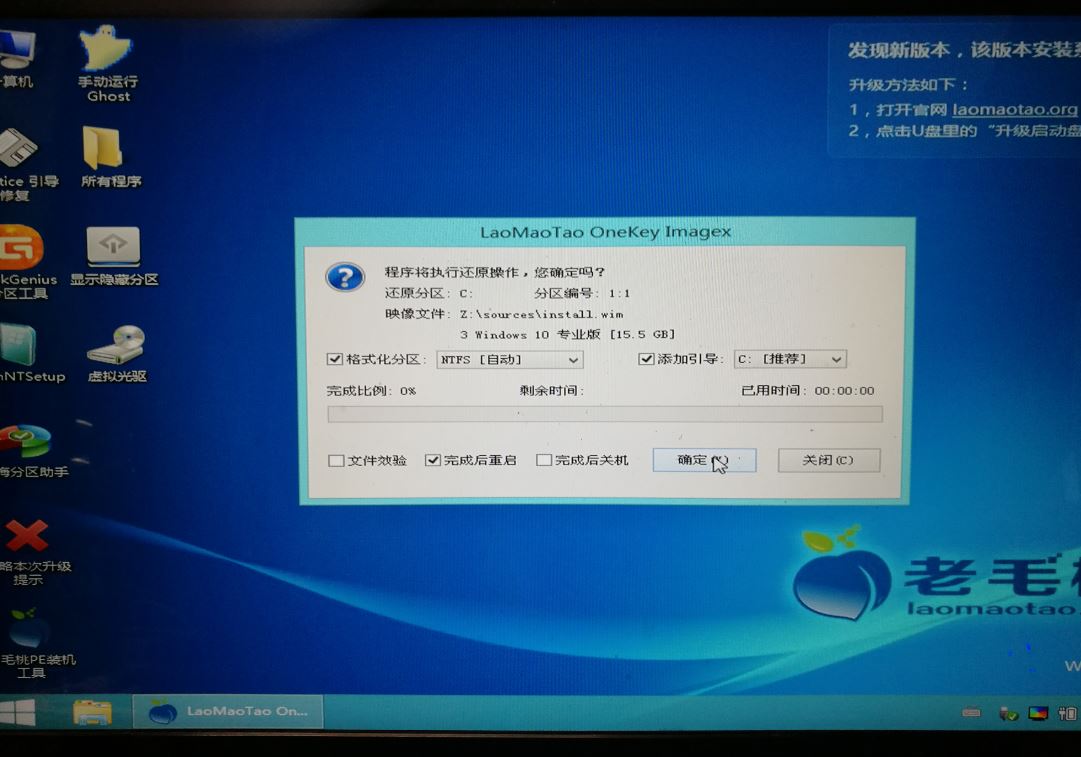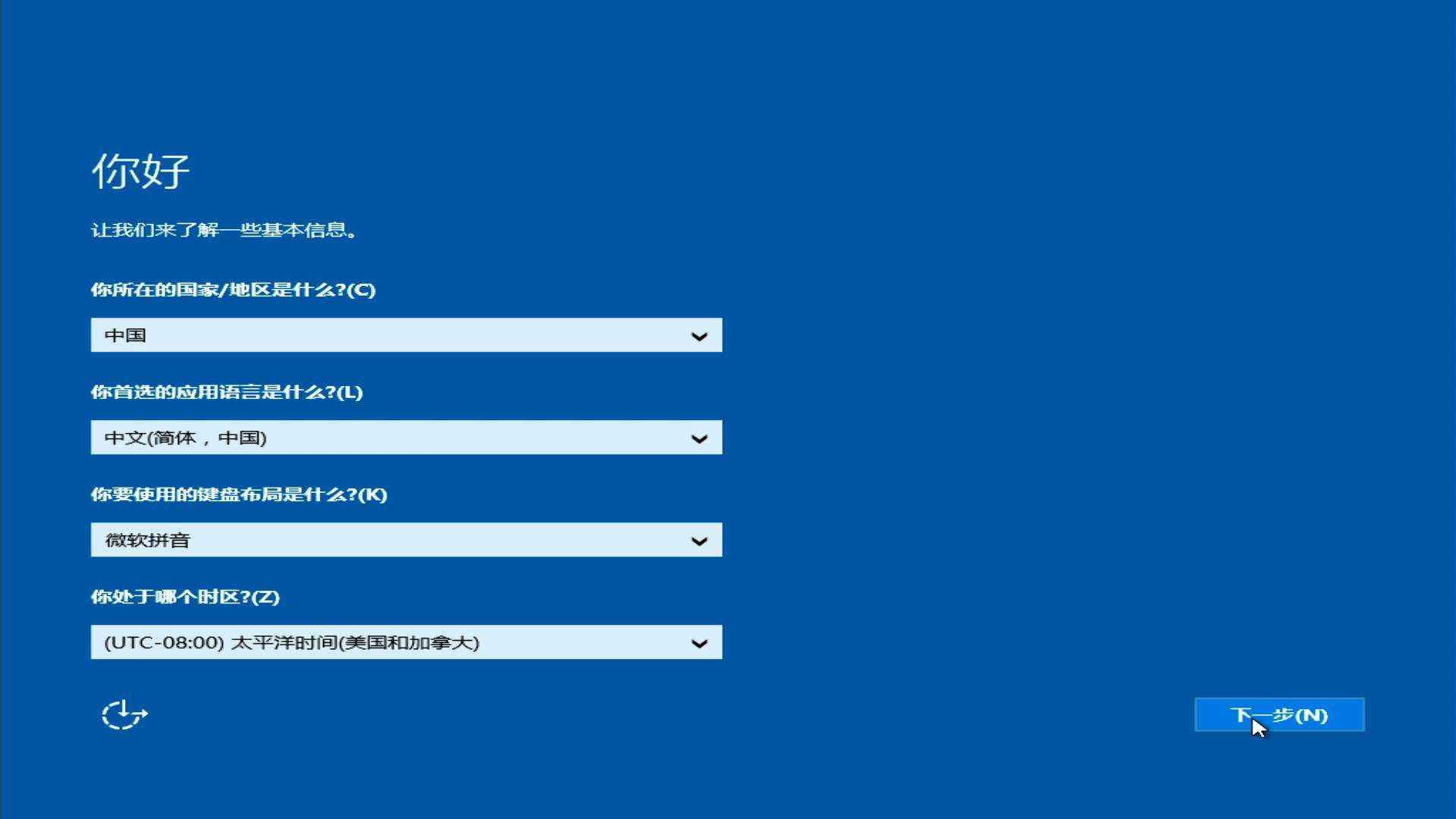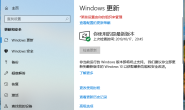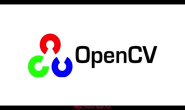一、准备一个U盘制作一个U盘启动器
这里我用的老毛桃启动盘!下载地址:http://www.laomaotao.org/
安装之后>插入U盘>一键制作
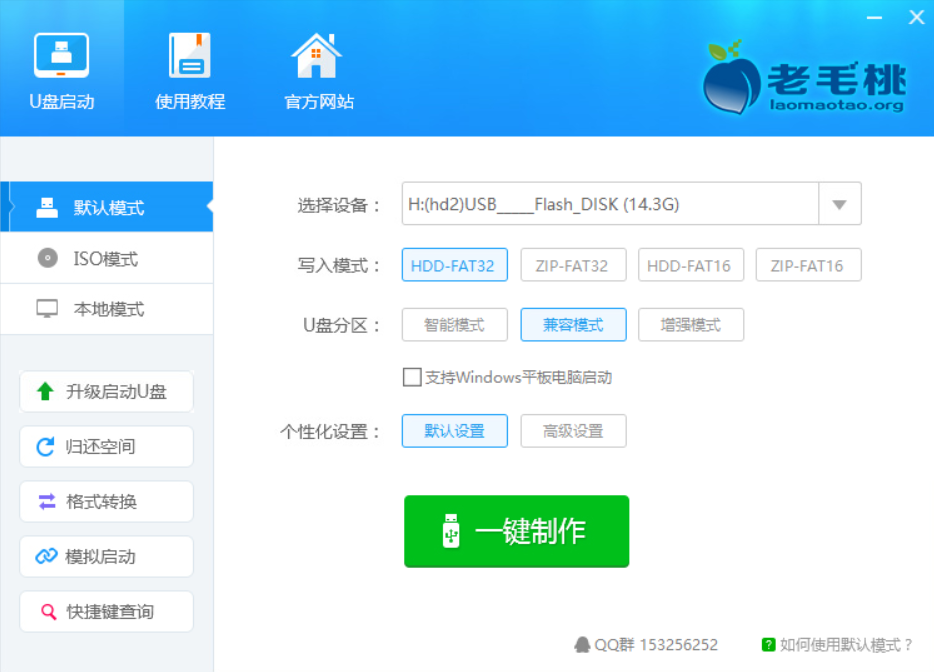 这里还需要一个iOS镜像,下载之后复制到U盘里
这里还需要一个iOS镜像,下载之后复制到U盘里
附上镜像ISO下载地址:MSDN,我告诉你。https://msdn.itellyou.cn/
二、进入BIOS设置开机启动项为U盘启动项
重启电脑,在刚进去画面之前不停的按快捷键进入BIOS选项
每个品牌进BIOS的按键有可能不大一样
下面是各个品牌进入BIOS 的启动快捷键
三、进去老毛桃PE
(1).选择U盘启动进入老毛桃正常启动界面>选择第二个选项标准版
(2).之后进去PE界面双击 老毛桃PE装机工具
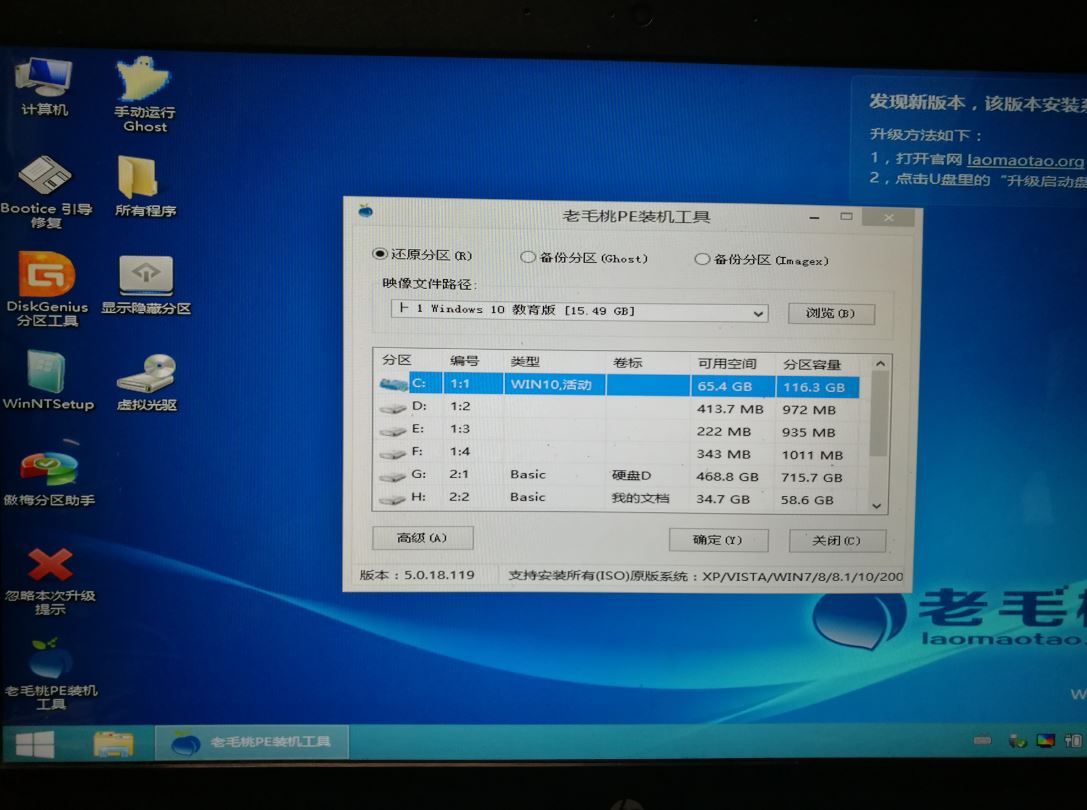
(3).选择你需要的的windows版本再选择系统盘符(一般是C盘)点击确定
(5).等待进度到100%选择重启电脑 然后拔出U盘!然后拔出U盘!然后拔出U盘!重要的事说三遍!
四、重启之后如果不出意外接下来就进入了开心的安装界面
以上就是win10重装系统教程 如果还有不懂的或者还有什么问题 ,在下方评论留言吧!!!